Cách sử dụng ngôn ngữ truy vấn trên máy Mac của bạn (09.15.25)
Nếu bạn đã sử dụng máy Mac của mình được một thời gian, rất có thể bạn đã tích lũy hàng nghìn tệp hoặc thậm chí nhiều hơn. Từ tài liệu hàng ngày đến hình ảnh và video, số lượng tệp nhanh chóng tăng lên. Và giả sử rằng bạn thuộc về phần lớn người dùng Mac, kỹ năng tổ chức tệp của bạn là mong muốn. Vì vậy, rất có thể, bạn dựa vào các ứng dụng truy vấn, chẳng hạn như Tất cả tệp của tôi hoặc Gần đây. Mặc dù cả hai ứng dụng đó đều là những cách tuyệt vời để định vị các tệp bạn cần, nhưng có một tùy chọn khác ít được sử dụng hơn nhiều trên máy Mac mạnh hơn nhiều về mặt tìm kiếm tệp chính xác mà bạn cần, Spotlight rất riêng của Mac.
Spotlight là gì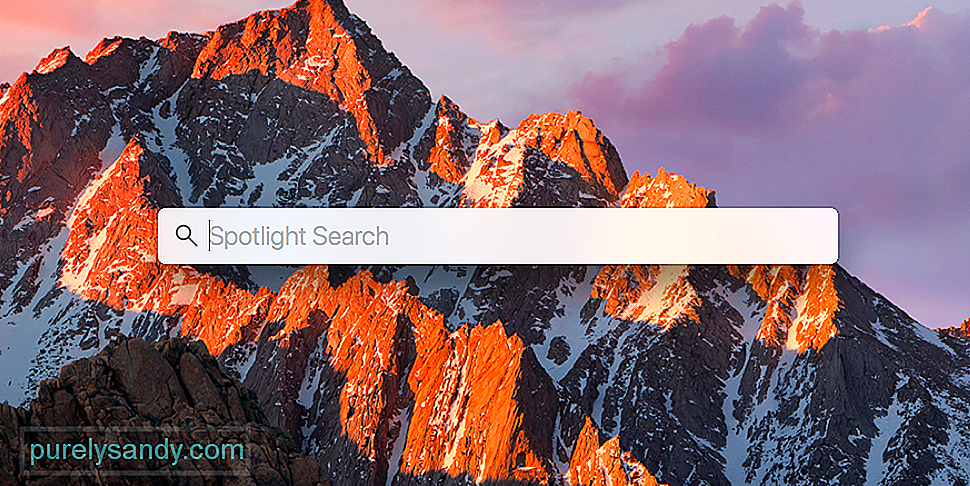
Spotlight thực sự là công cụ tìm kiếm mạnh mẽ nhất trên Mac, đặc biệt nếu bạn biết cách sử dụng nó một cách tối đa. Sức mạnh của nó đến từ khả năng tìm kiếm siêu dữ liệu của nó. Siêu dữ liệu là tất cả thông tin về tệp, nó không chỉ là tên tệp. Trong khi các chương trình tìm kiếm khác chỉ có thể cung cấp kết quả theo tên tệp, Spotlight có thể cung cấp kết quả siêu dữ liệu cho tác giả, nội dung văn bản, loại nội dung, thời gian, ngày, tháng hoặc năm để đặt tên cho một số. Nó mạnh đến mức không chỉ tìm kiếm các tệp trên máy Mac của bạn mà còn tìm kiếm thông tin từ internet.
Cách tìm kiếm bằng SpotlightVề cơ bản, có hai cách bạn có thể sử dụng tìm kiếm Spotlight trên máy Mac. Đầu tiên là sử dụng tìm kiếm từ tự nhiên và thứ hai là sử dụng ngôn ngữ truy vấn Spotlight.
Tìm kiếm từ tự nhiên dành cho những người không muốn học cú pháp và tất cả những thứ nâng cao hơn. Tất cả những gì bạn cần làm là nhập truy vấn chính xác của mình. Ví dụ: nếu bạn muốn tìm ảnh được tạo vào tháng 12 năm 2017, bạn sẽ nhập một cụm từ như “ảnh từ tháng 12 năm 2017” và Spotlight sẽ liệt kê tất cả các ảnh được tạo trong khoảng thời gian đó.
Cách sử dụng Mac Spotlight Query Ngôn ngữMột cách mạnh mẽ hơn để tìm kiếm là sử dụng ngôn ngữ truy vấn, nhưng nó sẽ yêu cầu học cú pháp tìm kiếm chính xác, là thứ tự của các lệnh trong dòng lệnh. Cú pháp lệnh được chia thành ba phần cơ bản:
Thuộc tính == giá trị
Ví dụ: nếu bạn muốn tìm kiếm các tệp có “Đánh dấu” là tác giả, lệnh tìm kiếm của bạn sẽ là kMDItemAuthors == [c] “Đánh dấu”
Thay vì Tác giả, bạn cũng có thể sử dụng TextContent để tìm kiếm các tệp có giá trị nội dung cụ thể hoặc ContentType để tìm kiếm các tệp thuộc loại cụ thể hoặc ContentChangeDate để tìm kiếm trong một ngày cụ thể.
Có khá nhiều tham số tìm kiếm khác mà bạn có thể sử dụng với ngôn ngữ truy vấn của Spotlight trên Mac, nhưng thật không may, sẽ không thể mô tả hết chúng trong bài viết ngắn này. Nếu bạn muốn tìm hiểu tất cả các lệnh tìm kiếm, tốt nhất bạn nên tìm kiếm tài liệu của Apple trong hướng dẫn dành cho nhà phát triển.
Sử dụng ngôn ngữ tự nhiên để tìm kiếm trên InternetMột cách khác để sử dụng tìm kiếm Spotlight trên Mac, ngoài việc thực hiện tìm kiếm trên máy cục bộ là tìm kiếm thông tin trên internet. Bạn có thể tìm kiếm thời tiết tại một địa điểm nhất định, tỷ số bóng chày hoặc bóng rổ hoặc thậm chí là định nghĩa của một từ nhất định.
Ví dụ: nếu bạn muốn tìm hiểu thời tiết ở Dallas, Texas, bạn chỉ cần nhập “thời tiết ở Dallas, Texas” vào thanh tìm kiếm Spotlight. Hoặc nếu bạn muốn biết tỉ số NBA vào một ngày nhất định, hãy nhập tỉ số NBA vào (ngày).
Nếu bạn muốn tìm hiểu ý nghĩa của một từ nhất định, chẳng hạn như tổng hợp chẳng hạn, bạn sẽ nhập “định nghĩa tổng hợp” và Spotlight sẽ cung cấp định nghĩa từ một trang web cụ thể.
Spotlight mạnh mẽ đến mức bạn có thể sử dụng nó để tìm kiếm bất kỳ thứ gì trên máy tính hoặc trên internet và tất cả những gì bạn việc cần làm là nhấp vào kính lúp hoặc nhấn Command + Space để hiển thị thanh tìm kiếm.
Cách đảm bảo máy Mac của bạn ở trạng thái hoạt động hoàn hảoSpotlight là một trong những cách tốt nhất, nếu không muốn nói là tốt nhất, để tìm kiếm tệp trên máy Mac của bạn, nhưng ứng dụng chỉ tốt như tình trạng của chính thiết bị. Nếu máy Mac của bạn không có tổ chức hoặc không chính xác ở điều kiện hoạt động tối ưu, thì ngay cả Spotlight cũng gặp vấn đề khi tìm kiếm chính xác tệp bạn cần. Để đảm bảo máy Mac của bạn luôn hoạt động hoàn hảo, tốt nhất là bạn nên chạy công cụ dọn dẹp máy Mac theo định kỳ. Công cụ này được thiết kế để làm sạch máy Mac của bạn và đảm bảo rằng các tệp được tối ưu hóa cho các tìm kiếm.
Video youtube.: Cách sử dụng ngôn ngữ truy vấn trên máy Mac của bạn
09, 2025

